Jak utworzyć grupę w Microsoft Teams
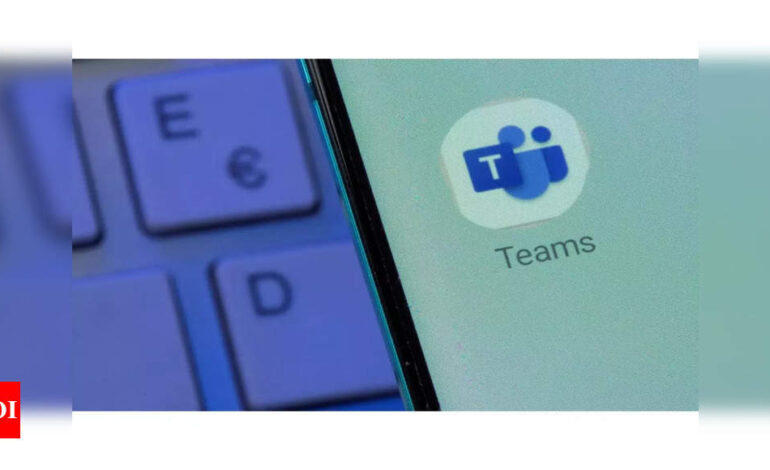
W Zespoły Microsoftuutworzenie grupy to nie to samo, co utworzenie zespołu. Zespoły to większe przestrzenie współpracy, podczas gdy grupy w aplikacji Teams odnoszą się do „grup kontaktów”. Grupy te pomagają organizować kontakty w celu łatwiejszej komunikacji. Oto jak utworzyć plik grupa kontaktowa w Microsoft Teams:
* Otwórz aplikację Microsoft Teams na komputerze stacjonarnym lub urządzeniu mobilnym.
* W lewym okienku nawigacji kliknij sekcję „Czat” u góry. Następnie wybierz „Kontakty” z wyświetlonego menu rozwijanego.
* Na dole listy kontaktów zobaczysz opcję „Utwórz nową grupę kontaktów”. Kliknij na to.
* Pojawi się wyskakujące okienko. Tutaj wpisz opisową nazwę swojej grupy w wyznaczonym polu.
* Kliknij pole „Dodaj członków” i zacznij wpisywać nazwiska lub adresy e-mail osób, które chcesz dodać do grupy. Microsoft Teams będzie sugerować kontakty podczas pisania.
* Kliknij nazwiska osób, które chcesz dodać z wyników wyszukiwania. Możesz przytrzymać klawisz „Ctrl” na klawiaturze (klawisz „Command” na komputerze Mac), aby zaznaczyć wiele kontaktów jednocześnie.
* Po dodaniu wszystkich potrzebnych osób możesz kliknąć „X” w prawym górnym rogu, aby zamknąć pasek wyszukiwania.
* kliknij przycisk „Utwórz” znajdujący się na dole wyskakującego okna.
* Twoja nowa grupa kontaktów będzie teraz wyświetlana w sekcji Czaty w sekcji „Kontakty”. Możesz kliknąć nazwę grupy, aby wyświetlić listę członków i rozpocząć czat z całą grupą.
Ważne rzeczy do zapamiętania
* Do jednej grupy kontaktów możesz dodać maksymalnie 64 osoby.
* Możesz zmienić nazwę lub usunąć grupę kontaktów, przechodząc do „Kontakty”, klikając trzy kropki (…) obok nazwy grupy i wybierając żądaną opcję.
* Otwórz aplikację Microsoft Teams na komputerze stacjonarnym lub urządzeniu mobilnym.
* W lewym okienku nawigacji kliknij sekcję „Czat” u góry. Następnie wybierz „Kontakty” z wyświetlonego menu rozwijanego.
* Na dole listy kontaktów zobaczysz opcję „Utwórz nową grupę kontaktów”. Kliknij na to.
* Pojawi się wyskakujące okienko. Tutaj wpisz opisową nazwę swojej grupy w wyznaczonym polu.
* Kliknij pole „Dodaj członków” i zacznij wpisywać nazwiska lub adresy e-mail osób, które chcesz dodać do grupy. Microsoft Teams będzie sugerować kontakty podczas pisania.
* Kliknij nazwiska osób, które chcesz dodać z wyników wyszukiwania. Możesz przytrzymać klawisz „Ctrl” na klawiaturze (klawisz „Command” na komputerze Mac), aby zaznaczyć wiele kontaktów jednocześnie.
* Po dodaniu wszystkich potrzebnych osób możesz kliknąć „X” w prawym górnym rogu, aby zamknąć pasek wyszukiwania.
* kliknij przycisk „Utwórz” znajdujący się na dole wyskakującego okna.
* Twoja nowa grupa kontaktów będzie teraz wyświetlana w sekcji Czaty w sekcji „Kontakty”. Możesz kliknąć nazwę grupy, aby wyświetlić listę członków i rozpocząć czat z całą grupą.
Ważne rzeczy do zapamiętania
* Do jednej grupy kontaktów możesz dodać maksymalnie 64 osoby.
* Możesz zmienić nazwę lub usunąć grupę kontaktów, przechodząc do „Kontakty”, klikając trzy kropki (…) obok nazwy grupy i wybierając żądaną opcję.






